Hoe u goedgekeurde apps automatisch installeert in Microsoft Teams
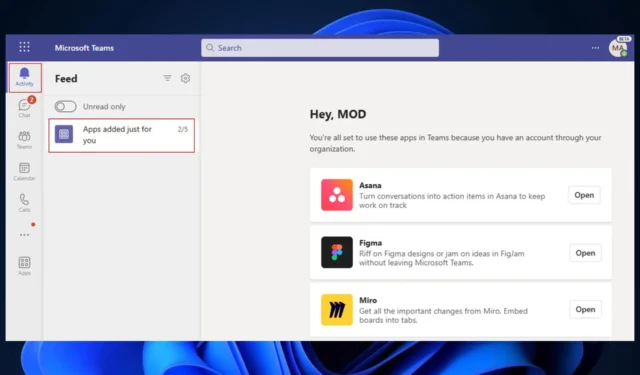
Als u een IT-beheerder bent, kunt u uw organisatie binnenkort apps laten ontdekken die u wilt installeren, nadat u deze eerst heeft goedgekeurd. De functie is onlangs toegevoegd aan de Microsoft 365 Roadmap en wordt eind augustus uitgerold.
Als IT-beheerder moet u alle apps goedkeuren die in uw organisatie kunnen worden geïnstalleerd. Nadat u dat heeft gedaan, stuurt de functie voor het automatisch installeren van goedgekeurde apps aanbevolen suggesties om de apps te installeren naar de organisatie.
Volgens het stappenplan zal de installatie niet worden afgedwongen, maar eerder worden voorgesteld en aanbevolen, zodat gebruikers er uiteraard voor zullen kiezen om apps te installeren.
Microsoft Teams Auto Install Approved Apps gebruikt intelligente signalen van uw gebruikers om de apps te installeren en naar boven te halen die de beheerder al heeft toegestaan voor de tenant. Een beheerder kan dit inschakelen, zodat gebruikers op natuurlijke wijze apps kunnen ontdekken en gebruiken die zeer relevant zijn voor hun behoeften binnen Microsoft Teams.
Microsoft
Er zijn veel voordelen verbonden aan deze functie. Als IT-manager hoeft u bijvoorbeeld geen tijd te verspillen aan het maken van speciaal beleid voor specifieke gebruikers. Aan de andere kant hoeven gebruikers IT-managers niet om specifieke apps te vragen, en hoeven ze deze ook niet te installeren, omdat de functie voor alles zorgt zodra deze is ingeschakeld.
Hier leest u hoe u goedgekeurde apps automatisch installeert in Microsoft Teams
Het automatisch installeren van goedgekeurde apps in Microsoft Teams zou een contradictio in terminis kunnen zijn, omdat er geen menselijke inbreng nodig is als het erop aankomt. Maar automatisch installeren moet nog steeds worden ingeschakeld door een IT-manager die eerst apps moet goedkeuren.
En om dit te doen, is het vrij eenvoudig. Natuurlijk zal het enige tijd duren om elke app te doorlopen om te beslissen of je deze goedkeurt of niet, maar als je klaar bent, hoef je je er nooit meer druk over te maken. Het is dus maar een eenmalige klus.
- Meld u aan bij het Teams-beheercentrum, ga naar Teams-apps en ga vervolgens naar Apps beheren .
- Zodra u daar bent, selecteert u app-instellingen voor de hele organisatie en schakelt u de optie Automatisch goedgekeurde apps installeren in .
- U kunt specifiek in- of uitschakelen door naar Geselecteerde apps beheren te gaan en de instelling voor elke app te wijzigen.
- Selecteer Opslaan en dat is alles.
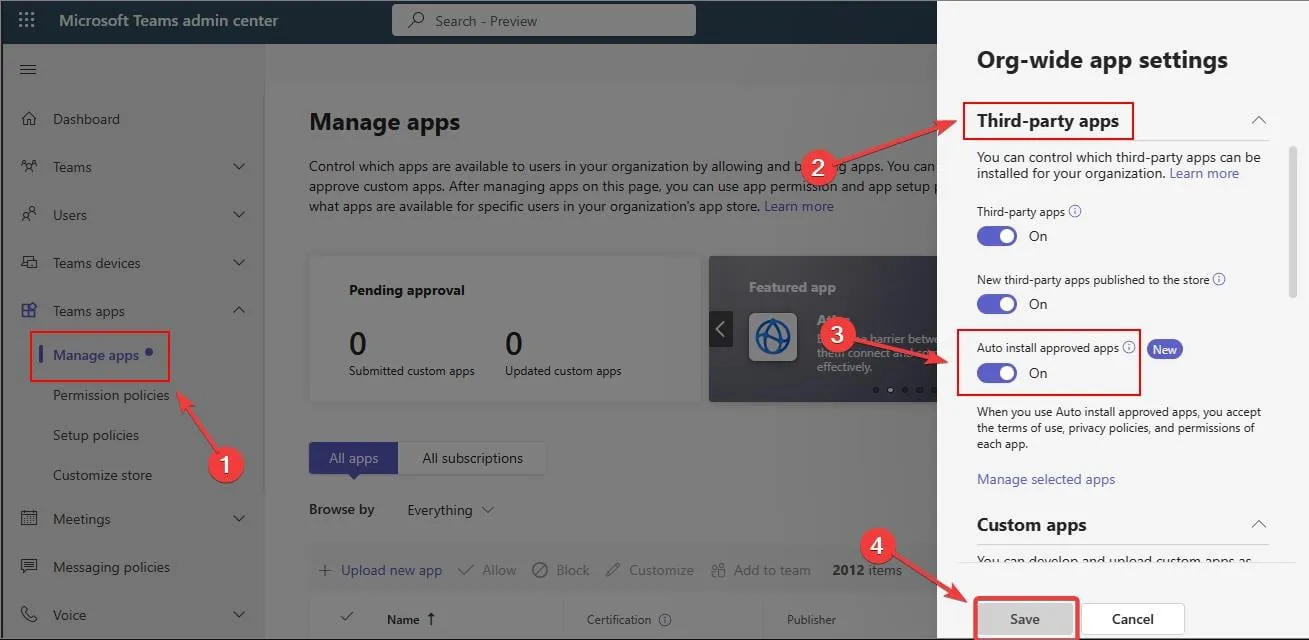
Zodra deze functie is ingeschakeld, kan het tot 2 dagen duren voordat de installatie plaatsvindt. Volgens Microsoft krijgen gebruikers een welkomstbericht van de app als de geïnstalleerde app bots ondersteunt.
Gebruikers ontvangen ook een melding over de activiteitenfeed op de desktop- of webclient van Teams, waarin ze worden geïnformeerd over de nieuwe app die is toegevoegd. Helaas is de melding voorlopig niet beschikbaar op mobiele apparaten.
Wat vind je van deze nieuwe functie die naar Microsoft Teams komt?



Geef een reactie